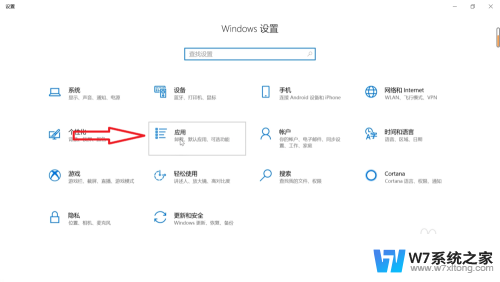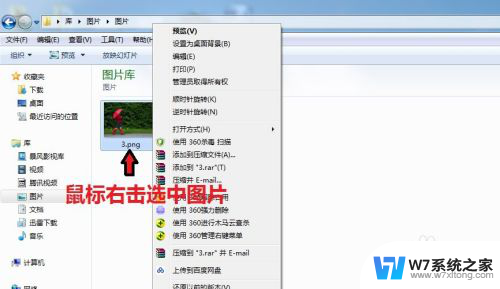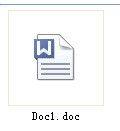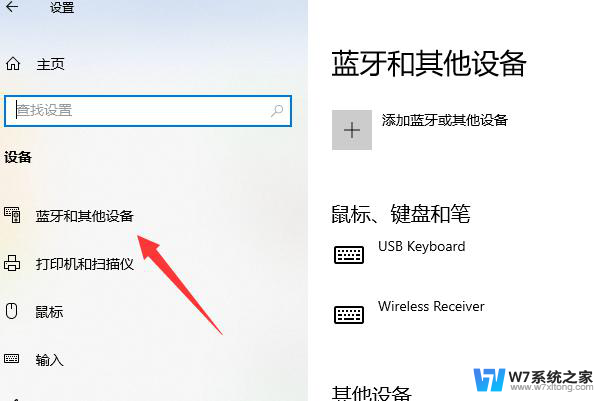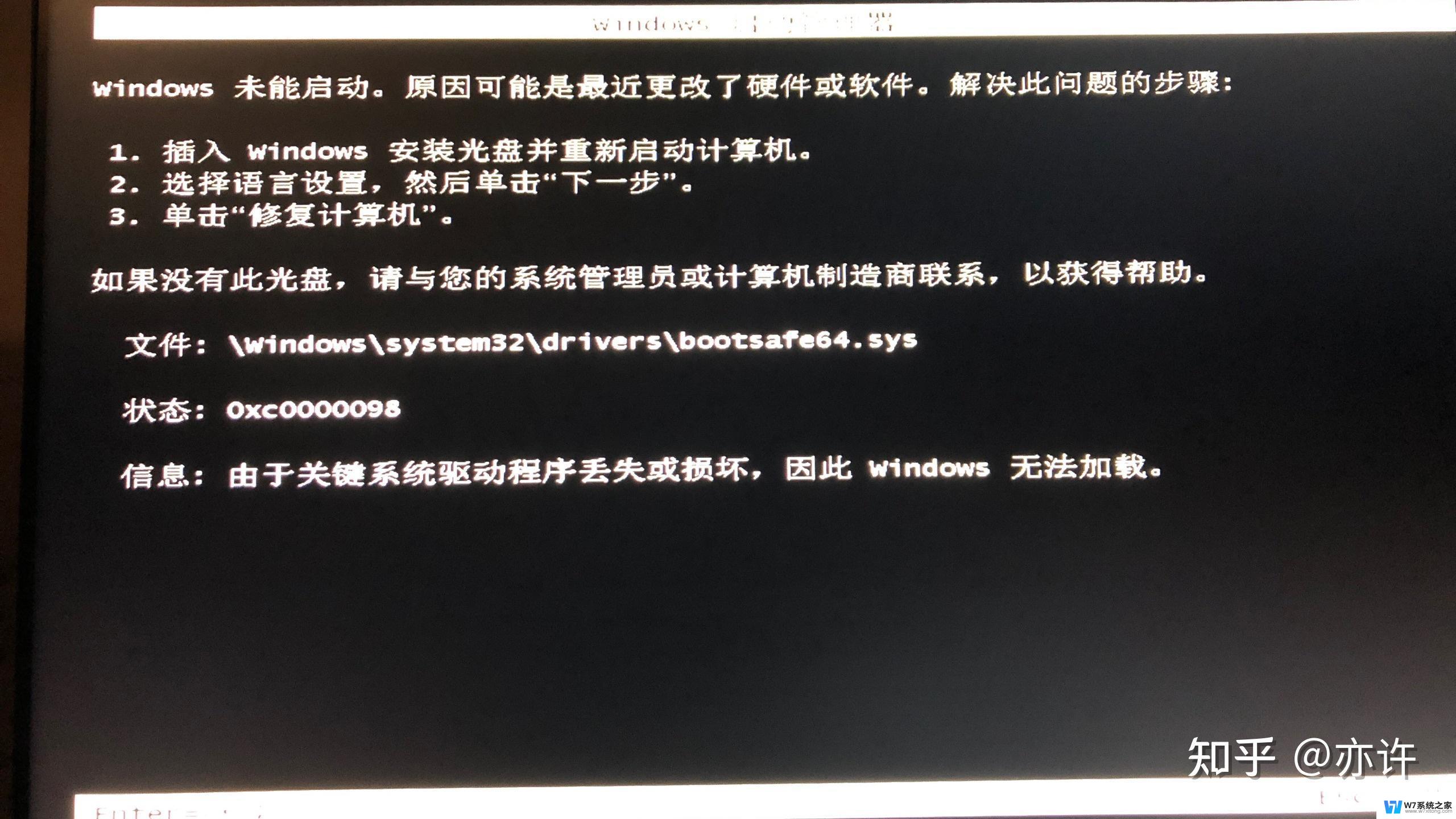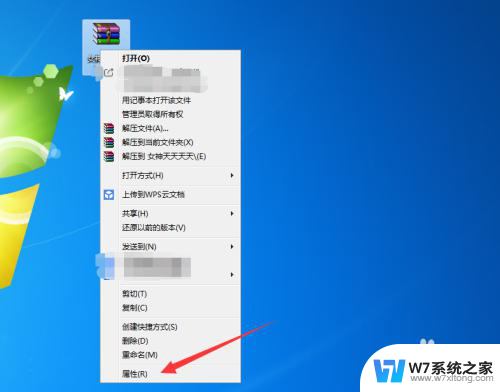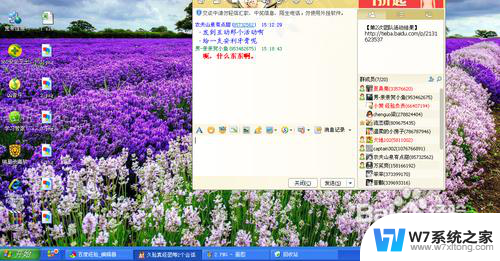wps样式和格式选择窗口打开 样式和格式面板的打开方法
更新时间:2024-02-15 11:04:53作者:xiaoliu
在日常使用WPS时,我们经常需要进行文档的排版和格式调整,而样式和格式面板就是我们进行这些操作的重要工具之一。打开样式和格式面板的方法有多种,我们可以通过点击WPS界面上的菜单栏中的格式选项,然后选择样式和格式来打开;或者我们也可以通过快捷键Ctrl+Shift+Alt+S来直接打开样式和格式面板。不论是哪种方法,只要我们掌握了打开样式和格式面板的技巧,就能更加便捷地进行文档的排版和格式调整。
方法如下:
1. 打开WPS,新建文字文档。输入文字。
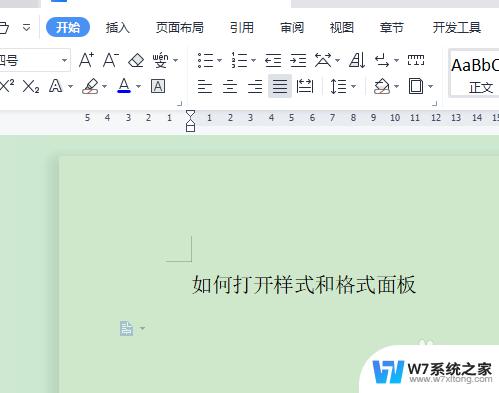
2. 点击开始开始选项卡,样式组中倒三角形按钮。
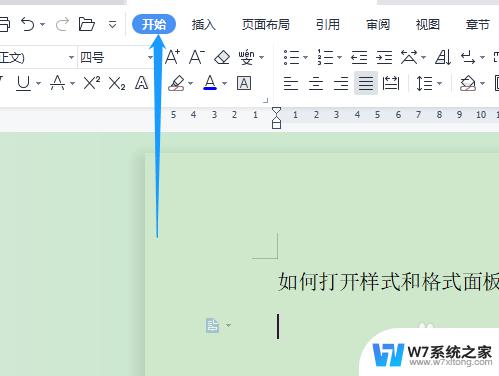
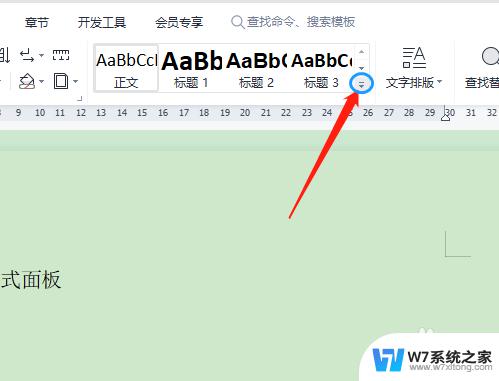
3. 下拉选项中点击显示更多样式,编辑区右边显示样式和格式面板。
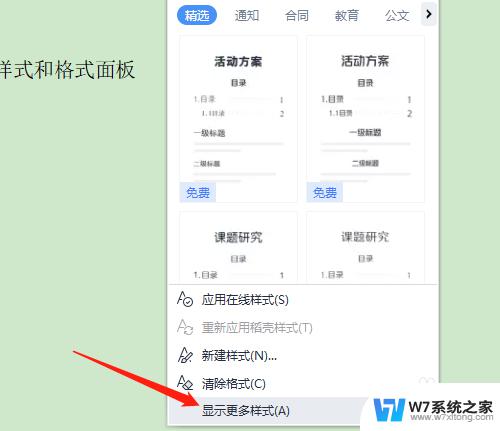
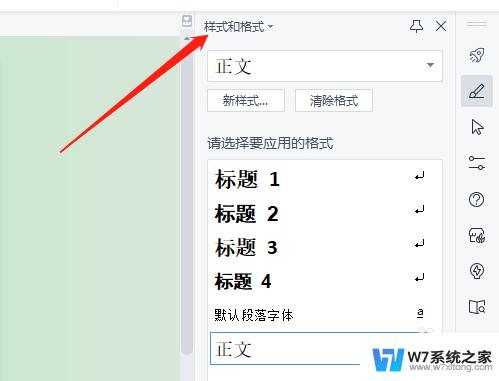
以上就是关于wps样式和格式选择窗口打开的全部内容,如果有出现相同情况的用户,可以按照以上方法解决。